Bonsoir à tous,
J'ai récemment voulu me mettre à l'animation de personnages du jeu Skyrim, j'ai beaucoup galéré ne serait-ce que pour pouvoir éditer le fichier. C'est pourquoi je souhaite partager ces recherches et leurs aboutissements. J'ai parcouru les forum, les tutoriaux du web, ... Je vais synchroniser tout cela ici (par écrit parce que j'ai horreur des tuto vidéo).
Je vous propose de travailler entièrement sur le bureau car cela facilitera l'écriture dans la console, je travail sous Windows 7.
PS: J'ai trouvé un tutoriel similaire en anglais, il est accompagné d'un tutoriel d'animation de skyrim. Ils sont en anglais, mais en valent la peine : ICI
ATTENTION : il est nécessaire d'avoir le logiciel 3DS Max ! (Je ne sais pas si ça fonctionnera sur Blender ou les autres logiciels de modélisation)
--- Etape 1 : Extraire les BSA ---
Toutes les ressources du jeu sont contenu dans des fichiers "bsa".
A. Créer un dossier "Forge" sur votre bureau (nom du dossier de votre choix).
Dans ce dossier, créer un dossier "FO3AU", un dossier "Data".
B. Télécharger l'archive "Fallout 3 Achive Utility" (Disponible sur cette page), puis l'extraire dans "Forge/FO3AU/" (histoire de ne pas éparpiller les fichiers). Exécuter le fichier "jar", il vous faudra peut-être installer Java au préalable ; si le fichier s'ouvre comme une archive : clic droit, "Ouvrir avec/Choisir le programme par défaut...", sélectionner "Java".
C. Dans FO3 Archive Utility :
"File/Open Archive" : sélectionner le fichier "bsa" nommé "Skyrim - Animations", "Ouvrir".
Une fois l'archive chargée.
"Action/Extract All Files". Sélectionner et valider le dossier "Forge/Data" créer au préalable.
Note : Il est possible de faire cette opération pour obtenir seulement le dossier de modèle 3D voulu.
Attendre la fin du chargement.
Renommer le dossier "Forge/Data/meshes" en "meshes - animations".
D. Répéter l'action avec "Skyrim - Meshes" et "Skyrim - Textures", et renommer le nouveau dossier "meshes" en "meshes - modeles".
Nous avons maintenant accès à tous les fichiers d'animations du jeu.
--- Etape 2 : hkxcmd ---
Les fichier "hkx" ne sont pas utilisables par 3DS max, non seulement ils sont empaqueté , mais ils sont aussi non lisible par le logiciel : il faut les convertir au format "kf".
On utilise le logiciel "hkxcmd".
A. Télécharger "hkxcmd" (disponible sur cette page), placer l'exécutable sur le bureau (question pratique).
B. Créer trois nouveau dossiers sur le bureau : "hkx packed", "hkx", "kf". Placer le contenu du dossier d'animation sur lequel vous voulez travailler dans "hkx packed". Par exemple le contenu du dossier "Forge/Data/meshes - animations/actors/troll".
Nous sommes paré pour convertir et attaquer le passage laborieux.
--- Etape 3 : La conversion ---
A. Démarrer la console window "cmd.exe" dans "C:\Windows\System32" ou le raccourci clavier : "Window+R", taper "cmd".
Remarque : normalement, il suffit de lancer "hkxcmd.exe" mais il est possible que ça ne marche pas alors je ne prend pas de risques. Il en va de même pour les chemins 'accès aux éléments.
Il va falloir taper tous les chemins de chaque élément, d'où l'intérêt de travailler sur le bureau.
B. Taper le chemin d'accès au "hkxcmd.exe", pour moi c'est "D:\Session user\Desktop\hkxcmd.exe" (Noter que le chemin d'accès doit être mis entre guillemet s'il y a des espace dans les noms de dossiers). Appuyer sur Entrée (vérifier si tout fonctionne), vous devriez avoir cela :

Je ne sais pas ce qui ne va pas si ça ne fonctionne pas : renseignez-vous.
C. Faites, "Flèche du haut" pour récupérer la dernière instruction et complétez :
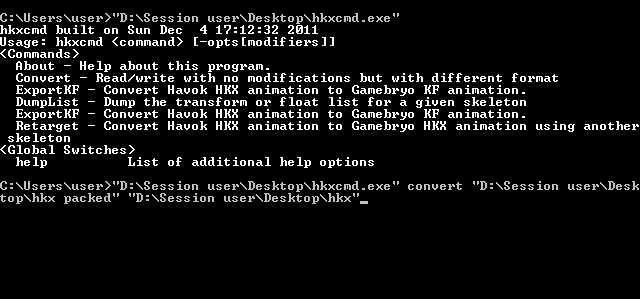
Un longue liste de "Converting '-\animations\...' ..." devrait apparaître. Et un dossier "animations" bien rempli devrait vous attendre dans "hkx".
D. Retour à la console , récupérez la dernière instruction (histoire de gagner du temps) et modifiez :

Le dossier "kf" se rempli à sont tour. Et les fichiers sont maintenant utilisables dans 3DS Max.
--- Etape 4 : Patcher 3DS Max ---
Pour travailler sur une animation, il va falloir charger un modèle 3D (squelette ou autre) : un fichier "nif". Et pour ouvrir un fichier "nif" avec 3DS Max il faut :
A. Installer le "3ds Max NIF Plug-in", télécharger sur cette page, et l'installer.
B. Ouvrir 3DS Max, ouvrir un fichier "nif" (par exemple "troll.nif" pour un troll des glaces). Une fenêtre va s'ouvrir. Pour charger le modèle et le squelette :

--- Etape 5 : Le travail ---
Tout est prêt, il reste à importer l'animation, à travailler dessus et l'exporter.
A. Importez le fichier d'animation que vous voulez travailler ("Bouton 3DS/Import"), normalement il sera automatiquement accroché au squelette du modèle précédemment chargé.
B. Travaillez sur l'animation comme bon vous semble
C. Exportez, sur votre bureau, votre travail au format "kf/nif" (sélectionner dans la liste), et cocher les cases de la fenêtre qui s'ouvre comme ceci :

--- Etape 6 : Réintégrer l'animation ---
Il faut faire le chemin inverse de la conversion du début
A. Placer le fichier "skeleton.hkx" de l'actor que vous avez modifier (ici dans le dossier "troll") sur votre bureau.
B. Ouvrez la console windows (comme au début du tutoriel) et tapez-y :
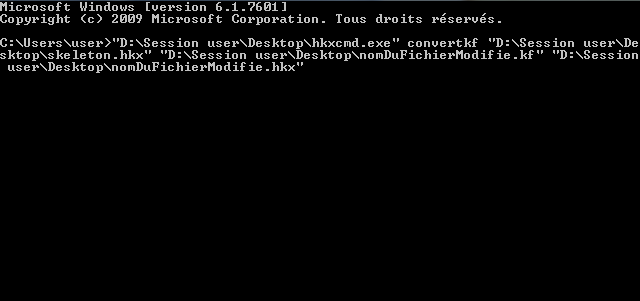
où "nomDuFichierModifie" est le nom du fichier que vous avez exporté de 3DS Max.
C. Il ne reste plus qu'à remplacer l'animation par défaut du jeu. Ouvrez le dossier d'installation de skyrim (...\Steam\SteamApps\common\Skyrim par défaut) ; chercher le fichier portant le même nom que l'animation que vous avez modifié dans le dossier "data", envoyez le vers le bureau (ça créer une sauvegarde qui vous permettra de ne pas être condamné à utiliser votre première animation pour jouer, il y a des moyens pour l'enlever mais c'est plus simple).
Si elle n'y est pas, c'est que vous n'avez pas extrait les "bsa" dans votre dossier d'installation, rien est grave, renommé simplement votre fichier modifié comme l'animation que vous avez modifiée et placez le dans le dossier correspondant ("data\actors\troll\animations" pour moi), il vous suffira de supprimé votre fichier pour revenir à l'ancienne animation.
--- Le mot de la fin ---
C'est laborieux, mais ça va vite quand on a pris le coup de main. J'ai expliqué les choses le plus clairement possible, mais il restera, j'en suis sûr, des points moins compréhensibles. N'hésitez pas à demander de l'aide sur ce sujet.
Pour ceux qui souhaitent charger le textures en même temps que le modèle 3D, il y a un moyen que j'ai oublié mais qui doit facilement pouvoir se retrouver sur google.
J'espère avoir été utile, bonne journée à tous !

